
ノートパソコンからデスクトップパソコンに切り替えて、キーボートとマウスも新調しました。今回購入したキーボードが非常に便利だったのでシェアしたいと思います。
購入したキーボード
今回購入したキーボードはAmazonで2021年12月現在1040レビューで評価4が付いているLogicool(ロジクール)のキーボードです。
ではおススメ点を紹介してきます。
マウスと電池がついている
キーボードということですが、マウスもついています。
それで値段が3400円(2021年12月現在)というのは安いでよね。
さらにうれしいのが、キーボードとマウスに電池が最初から入っているのです!!
値段が安かったので、電池を買う必要があると思っていましたが、最初からついていたので、買いに行く必要がありません。こういうのってうれしいですよね。
赤外線タイプ
赤外線タイプのキーボードとマウスです。
実は、私はブルートゥース信者で、今まで赤外線タイプを使用したことがありませんでした。
ただ、ブルートゥースって、設定でうまくいかないことも多いんですよね。一時は使えていたのに、使えなくなってしまうこともあり、いろいろと苦労した点もあります。でも、USBポートを1つ占領することが無いという点で好きでした。
今回、赤外線タイプを選んだ理由として、自作パソコンにブルートゥースの機能を予算的に付けられなかったので、赤外線タイプを選びました。
ただ、赤外線を選んで正解でした。
デスクトップパソコンにはUSBポートが前後に複数ついており、ポートを1つ占領しても何の問題もありません。また、ブルートゥースのような面倒な設定も必要なく、受信機とUSBポートに挿すだけで使用できるようになりました。
静音式のキーボード
静音式と言っても、全く音がしないというわけではありません。
音がしないからキーを打っている感覚が無くて嫌という方もいるかもしれませんが、物理的にキーをたたいているので、音はします。
音的にはノートパソコンのキーよりは大きいくらいでしょうか。
従来のキーボードのようにやかましくないのがいいと思ってます。
このキーボードになれてしまうと、次に購入するキーボードも静音式を選んでしまうと思います。
うるさすぎず、無音ではない、ちょうどいい音だと思っています。
ショートカットキー
使い始めて1か月ぐらいで気付いたのですが、キーボードの上部にショートカットキーが配列されています。
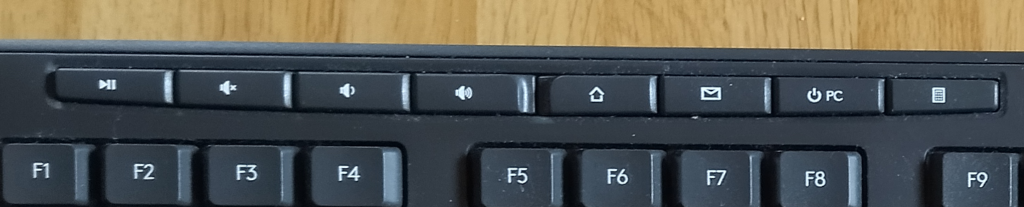
- 動画や音声の再生ボタン
- 音量ボタン
- ブラウザのホームボタン
- メール起動ボタン
- パソコンのスリープボタン
- 電卓ボタン
特にうれしいのが、パソコンのスリープボタンでしょうか。
パソコンから一時的に離れる時に、パソコンをスリープ状態にしますが、今までは、Windowボタン⇒電源ボタン⇒スリープとしていたのが、ボタン一つでスリープ状態にすることが出来ます。
また、スリープを解除する時も、このボタン一つで解除出来、また、マウスをクリックするだけでも解除することが出来ます。
これは本当に便利です!
おわりに
店舗でもキーボードを物色しましたが、よくわからないメーカーでもそれなりの値段でした。
住んでいる地域が田舎なのか、このロジクールのキーボードマウスセットは売られていませんでした。
結果としてネットでこのキーボードマウスセットを購入して、値段的にも機能的にもよかったと思っています。
メルカリでも中古のものが売っていますが、わずかに安い程度、もしくは同じ値段なので、ネットで新品で購入した方が、保証もつくのでお得かもしれません。



コメント